前言
对于Arduino的官方编辑器过于简洁,对开发软件一些功能有要求的发烧友用起来就不是特别的顺手(其实我就是那个强迫症患者),倘若将Arduino置于VS Code上进行开发,那将会使开发的过程顺利很多……
目前我所知道的,在VS Code上有两款插件可进行开发,本次我只讲第一种,另外一种下次给大家讲解。以下,鄙人将介绍如何在VS Code上进行Arduino开发。由于鄙人才疏学浅,还望各位前辈多多指教!
主题
插件安装
第一种呢就是使用微软的Arduino,如图:
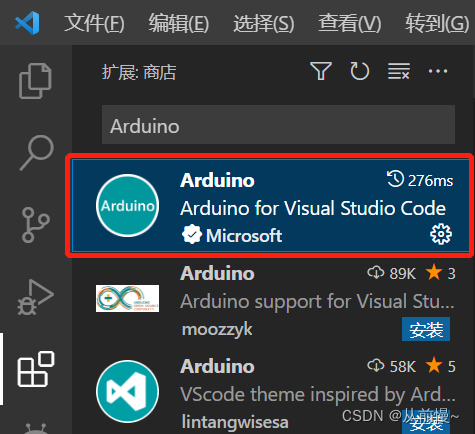
在VS Code中的扩展里搜索“Arduino”并点击安装。安装完毕之后在这个扩展中点击“齿轮”标志,再点击扩展设置。如图:
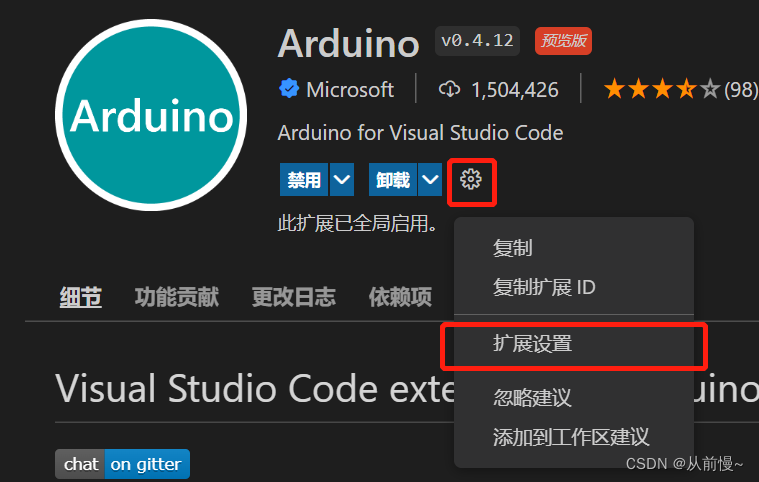
进入设置后找到“Arduino:Path”这一行,填入Arduino IDE的安装位置。
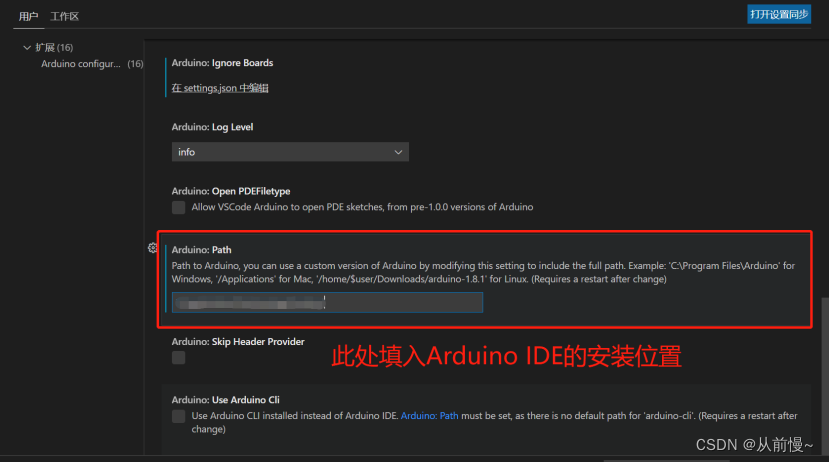
然后就可以进行Arduino的开发啦!
新建工程
接下来是新建一个Arduino,先在自己保存工程文件的位置新建一个文件夹,然后在文件夹里面新建一个与文件夹该同名的.ino文件。
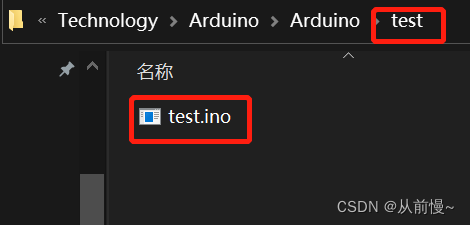
然后用VS Code打开该!!文件夹!!。
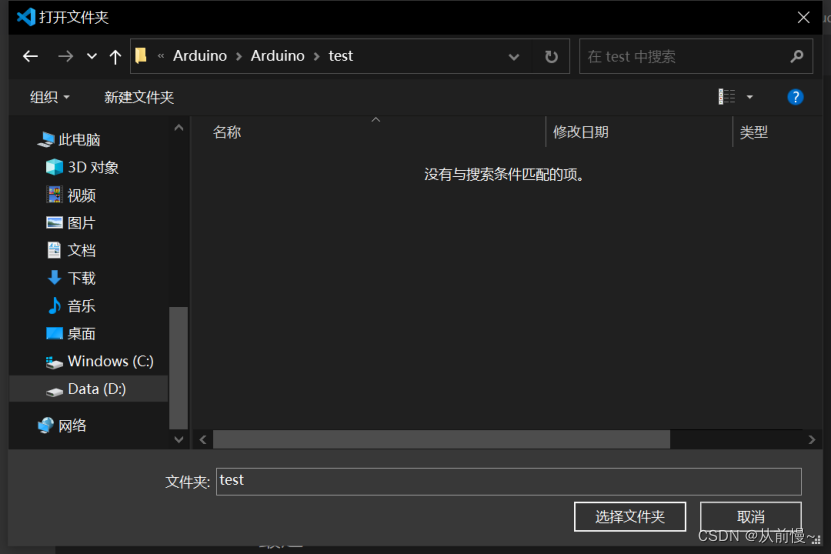
接着在test.ino中写入Arduino源文件的格式,点击验证(VS Code打开之后会自动检测文件的类型,然后匹配相应的插件,因此在右上角会有几个按键),如图:
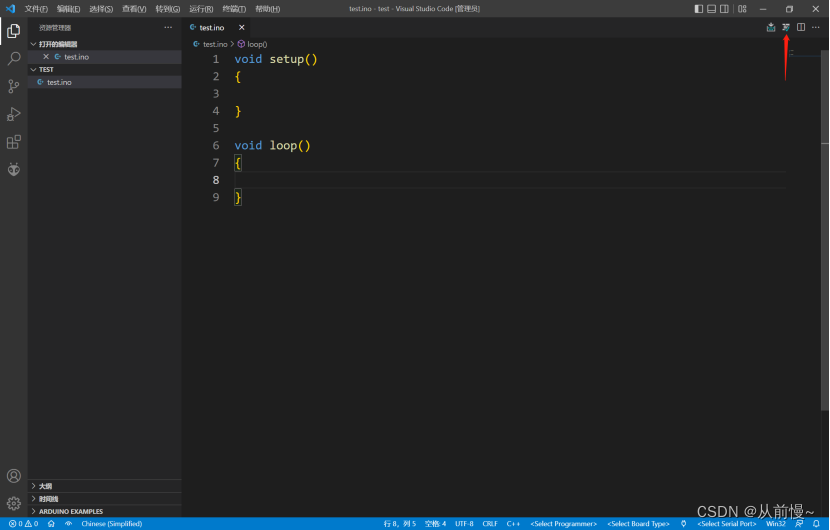
如果板子已经连上电脑了,它可能会检测板子的型号而匹配相应的板子;如果没有连接板子,则可能会在右下角出现一个提示框。
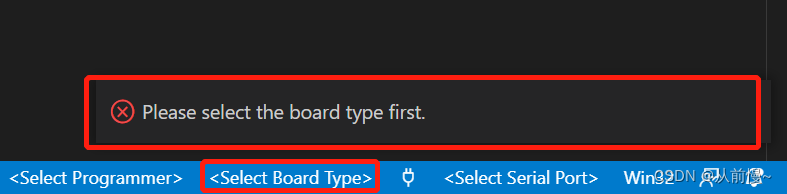
此时我们只需点击下方的“<Select Boare>”,选择所使用的板子即可,我这里使用的是Arduino UNO。
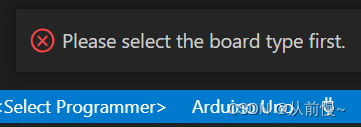
再次点击验证……
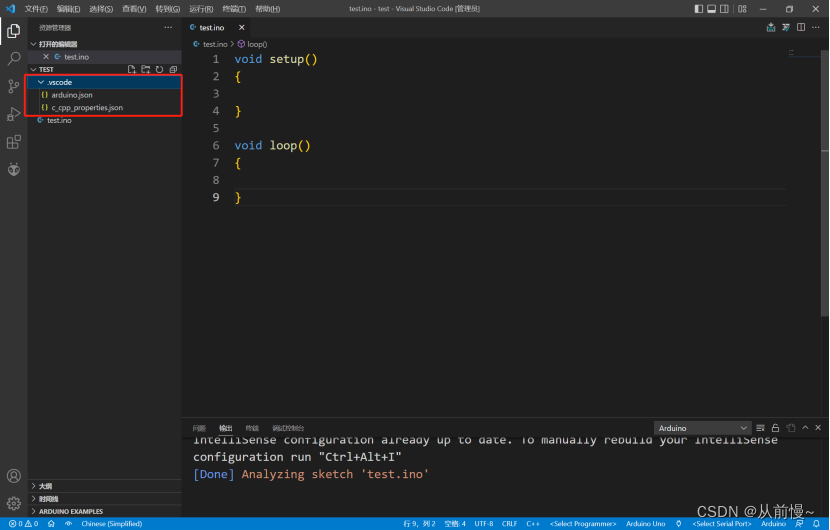
待编译之后,在资源管理器里发现多了一个文件夹“.vscode”。此时即可进行Arduino开发。读者写好代码之后,可以点击“验证”按键左侧的“上传”按键即可将程序上传到芯片中。
串口
如果开发中使用到串口,那么可以点击下方的插头按钮打开串口助手,右边的COM7是串口号,可点击选择。
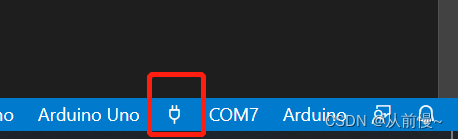
打开后会出现一个数字,那是串口的波特率,同样可点击选择。
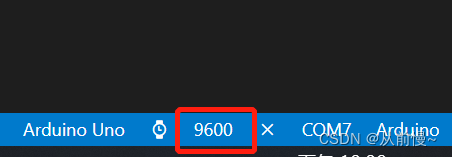
其他
在创建好文件后的编译过程中会发现它的编译过程进行得很慢。不急,我有一个解决办法。在一开始编译时生成的文件中,进入“arduino.json”文件,在里面补充一句“”output”: ”./obj””,如图:
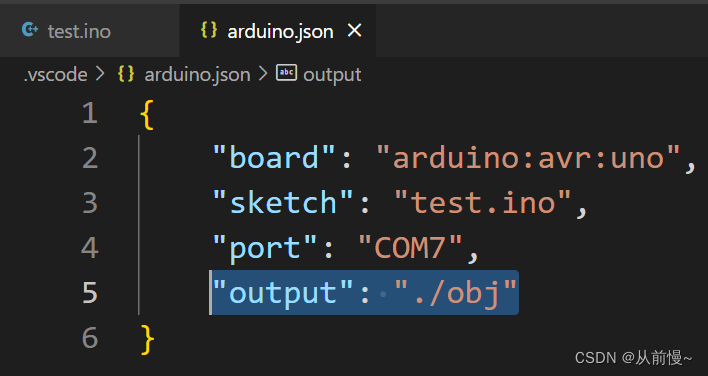
补充上这句之后可将编译过程中生成的文件存到这个文件夹中去;同时,编译速度也相对快了那么一丢丢。
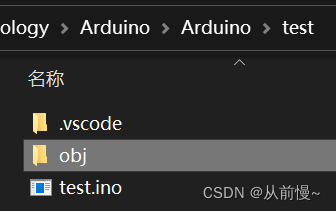
以上是主要的配置内容。
补充
读者在开发的过程中,想要添加自定义头文件该怎么办,很简单,只需要将相应的.c文件和.h文件放入同一个文件夹中,然后放到Arduino的拓展库或者内置库中去,这是我目前所了解到的。也许读者会想要将自定义库放到其他地方去,然后添加入它的路径,但是,至少我目前的经验来看,这种方法是不可行的,我所知道的只有我前面所将的放到拓展库或者内置库中,如有大神知道如何实现将自定义库放到其他地方,还请不吝赐教!谢谢!
最后
以上就是聪慧百褶裙最近收集整理的关于VS_Code开发Arduino篇1——Arduino插件 前言主题补充的全部内容,更多相关VS_Code开发Arduino篇1——Arduino插件 内容请搜索靠谱客的其他文章。








发表评论 取消回复